02.04.2018, Vladimír Klaus, navštíveno 20670x
Nikdy jste neměli problém se ke vzdálené ploše přihlásit? Teď najednou máte a přihlásíte se třeba jen občas? Pak může být na vině skutečnost, že se na server dobývají útočníci.

Sice se jim zřejmě přihlásit nepodaří, protože jméno/heslo jen různě odhadují, ale i tak server blokují a vytěžují, protože musí pokus o přihlášení nějak vyřídit.

Jak jste na tom s množstvím útočníků můžete zjistit pomocí:
netstat -an | find ":3389"
Výsledek buď obsahuje jen pár řádek, jako zde, a to je paráda! Jediné připojení je moje, když jsem pořizoval tento screenshot.

Nebo máte problém s pokusy o připojení a takový výpis může mít třeba 7000 řádek!
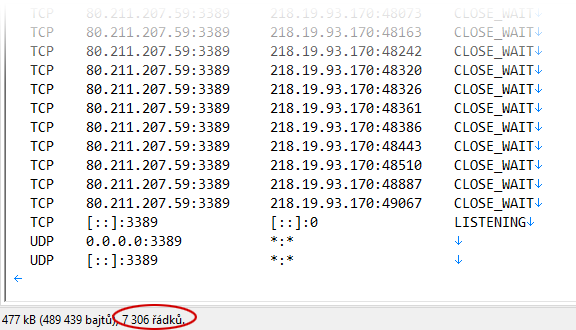
Pokud vám nepomůže nějakým speciálním technickým opatřením přímo poskytovatel, pak je nejvhodnější změnit port, přes který se připojujete ke vzdálené ploše. Výchozí port je 3389. Jaký jiný dát si musíte nějak zjistit dle toho, co všechno vám na serveru běží a jaké porty jsou tedy volné. Počet dobyvatelů by se tím měl razantně snížit.
Zjistit aktuální připojení a všechny naslouchající porty lze jednoduše takto:
netstat -a

Pozor! Ve chvíli, kdy změníte port, nastavíte něco špatně či na něco ještě zapomenete, tak se už na server nikdy nepřihlásíte a nebudete mít, jak omyl napravit. :-)
Nejlépe je to tedy nejprve vyzkoušet v podmínkách, kdy máte oba počítače fyzicky dostupné. Já jsem se to rozhodl vyzkoušet v domácích podmínkách, což znamená Windows 10 Pro + Windows 10 Home. A protože Home edice má v tomto směru omezení, je možné se připojit pouze z Home na Pro, nikoliv opačně. Ale to nevadí.
Nejdůležitější je zajistit, aby byl profil sítě Privátní.

Ve vlastnostech připojení se ujistěte, že máte vybráno Privátní. Jinak byste na druhý počítač neviděli.

Změna portu
Na serveru, resp. na počítači, ke kterému se chcete připojit je třeba upravit onen port. Pomocí editoru Registru si najděte tento klíč
HKEY_LOCAL_MACHINE\SYSTEM\CurrentControlSet\Control\Terminal Server\WinStations\RDP-Tcp
V pravé části najděte položku PortNumber, poklepejte na ni, změňte číselnou soustavu na desítkovou a zadejte vámi zvolený (volný) port, třeba 3322 a potvrďte.
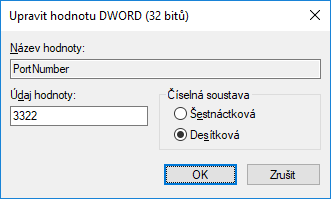
Pokud se nyní pokusíte připojit s použitím nového portu, nepůjde to. Je třeba nejprve počítač restartovat, ale rozhodně to nyní nedělejte!!! Nejprve musíte nový port povolit ve Firewallu.
Povolení portu ve Firewallu
Stiskněte tlačítko WIN a napište firewall. Měla by se vám nabídnout položka Windows Firewall with Advanced Security, případně Firewall v programu Windows Defender s pokročilým zabezpečením.

Ten spusťte a přidejte nové příchozí pravidlo. Na dalších obrázcích už ukazuji hotové připojení, vám se zobrazí průvodce.

Nazvěte si ho třeba "Vzdálená plocha 3322 TCP".

A hlavně správně vyberte, že jde o protokol TCP.

A to je vše, další nastavení nemusíte řešit a nechte je výchozí.
Restart a připojení
Po restartu se již můžete zkusit připojit pomocí IP adresy, resp. názvu počítače, a hlavně nového portu, který se odděluje dvojtečkou. Když zadáte špatný port, nepřihlásíte se, když zadáte správný port, ale nebude povolen, nepřihlásíte se.

Tím by měla být celá operace úspěšně zakončena. Pochopitelně není od věci se někdy podívat na seznam připojení a pokud byl nový port odhalen, tak ho opět změnit.
Zdroje:
- https://www.guidingtech.com/24155/remote-desktop-multiple-computers-network/
- https://social.technet.microsoft.com/Forums/office/en-US/a32a155e-49e4-409b-b38d-5ecb2e5ca78e/rdp-3389-port-does-it-need-to-be-opened-both-directions-for-client-vs-server-communication?forum=winserverTS
- https://support.forpsi.com/kb/a3432/zmna-portu-pro-rdp.aspx
